* Esta publicación es parte de Vida del iPhoneBoletín Sugerencia del día de. Inscribirse. *
¿Alguna vez ha tratado de capturar la imagen perfecta de un rayo durante una tormenta de verano? ¿O ha intentado tomar una foto justo cuando su sobrino anotó el gol de la victoria? Si es así, entonces sabe lo difícil que es obtener la toma correcta en el momento adecuado. Ahí es donde entra en juego el modo Burst. Lo guiaremos a través de preguntas como qué es el modo de ráfaga en un iPhone y cómo tomar fotos en ráfaga.
Relacionado: Cómo iniciar rápidamente la cámara en 2022: 6 formas diferentes
Por qué te encantará este consejo
- Aprende cómo tomar una gran cantidad de fotos a la vez directamente en la cámara de tu iPhone.
- No te pierdas la mejor toma de acción con la fotografía secuencial de movimiento rápido.
Cómo tomar una foto en ráfaga
El modo de ráfaga es una función integrada en la aplicación de la cámara del iPhone que le permite tomar diez fotos por segundo durante cualquier cantidad de segundos. Esta función es excelente para capturar un sujeto en movimiento o simplemente para asegurarse de tener al menos una imagen utilizable. Para obtener más consejos sobre el uso de sus dispositivos Apple, asegúrese de registrarse en nuestro
Consejo del día! Te mostramos cómo hacer una ráfaga de fotos en el iPhone.- Abre el Cámaraaplicación.
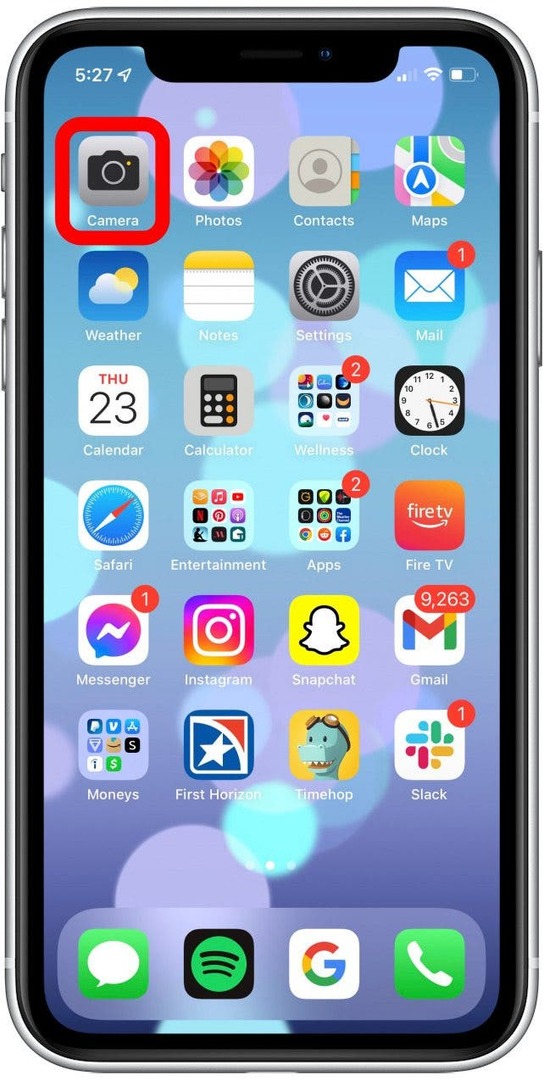
- Desliza el Obturadorbotón A la izquierda. Levanta el dedo para parar.
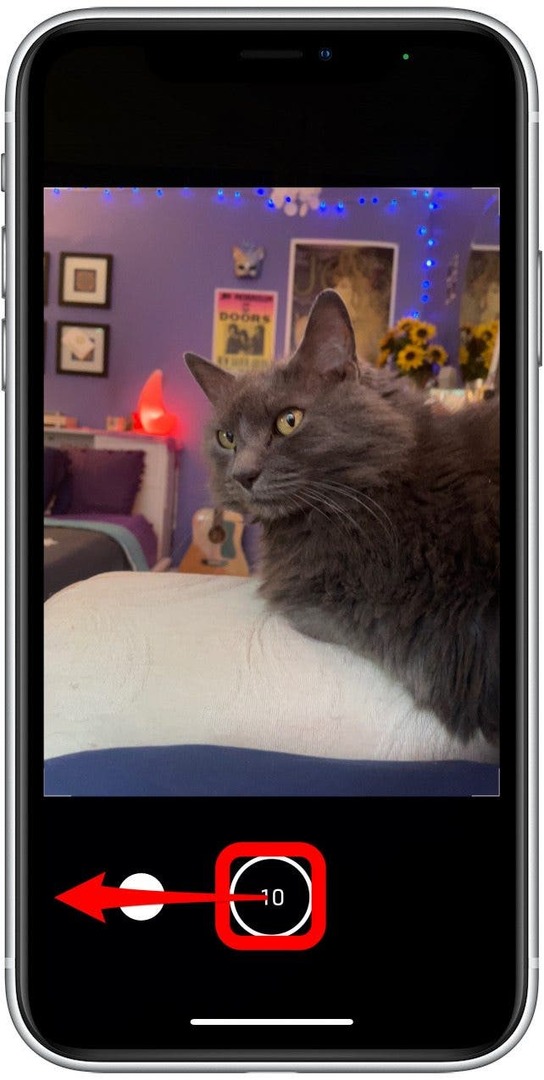
- Luego, para seleccionar las fotos que desea conservar, toque la miniatura de la foto.
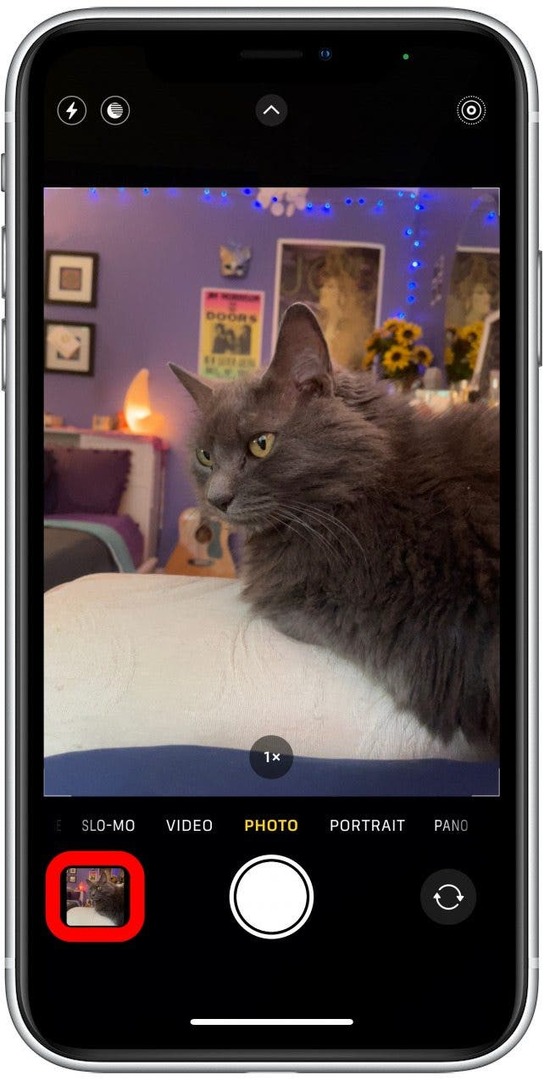
- Tocar Seleccione.
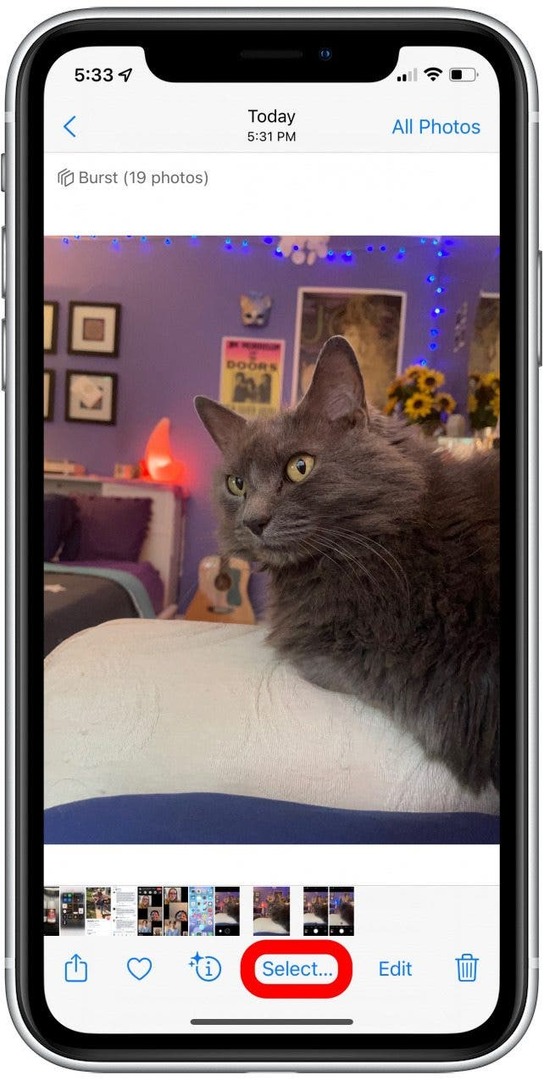
- Los puntos grises marcarán las fotos sugeridas, pero puedes quedarte con las que elijas.
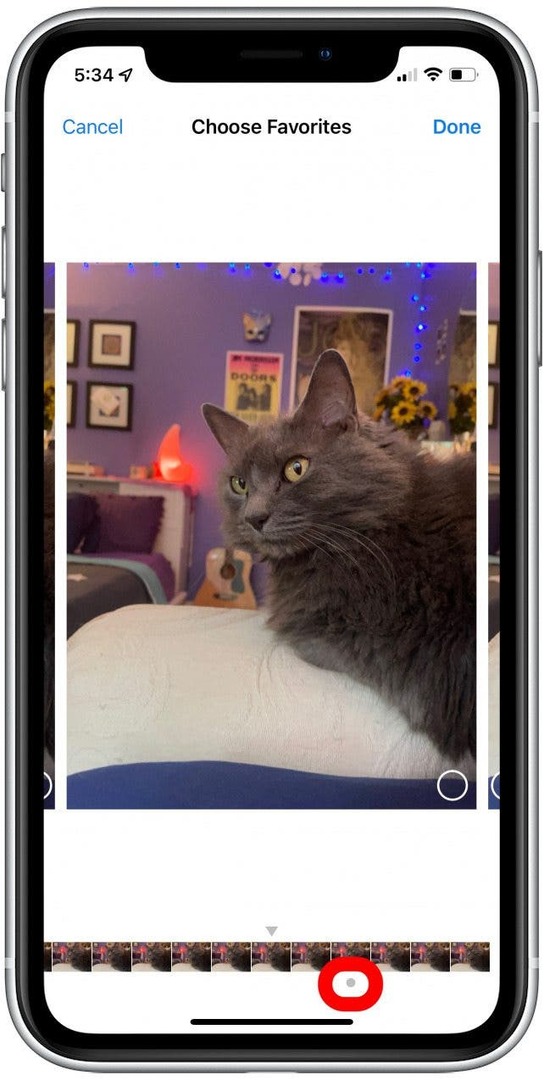
- Toque el círculo en la esquina inferior derecha de cada imagen que desee guardar.
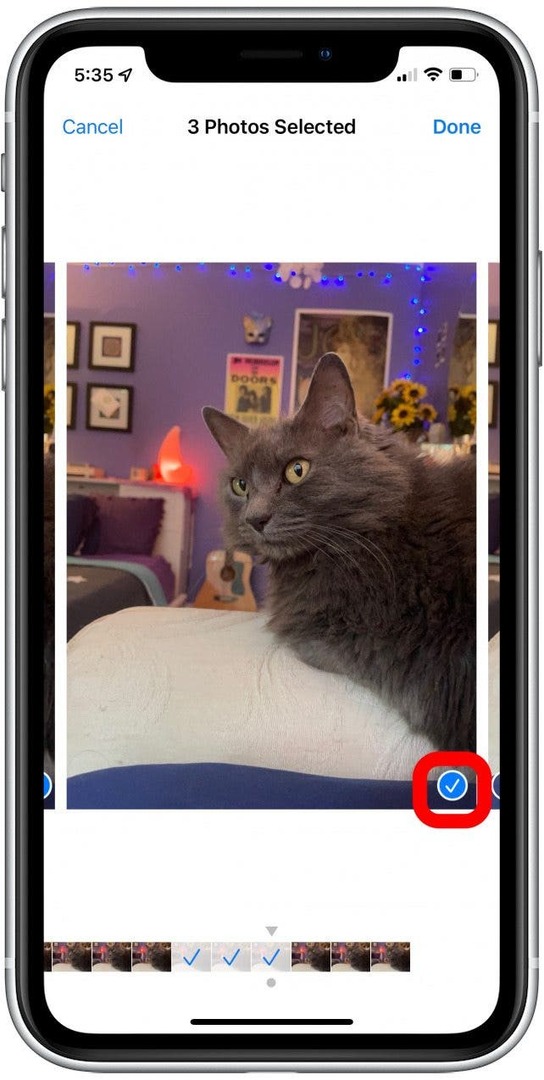
- Tocar Hecho.
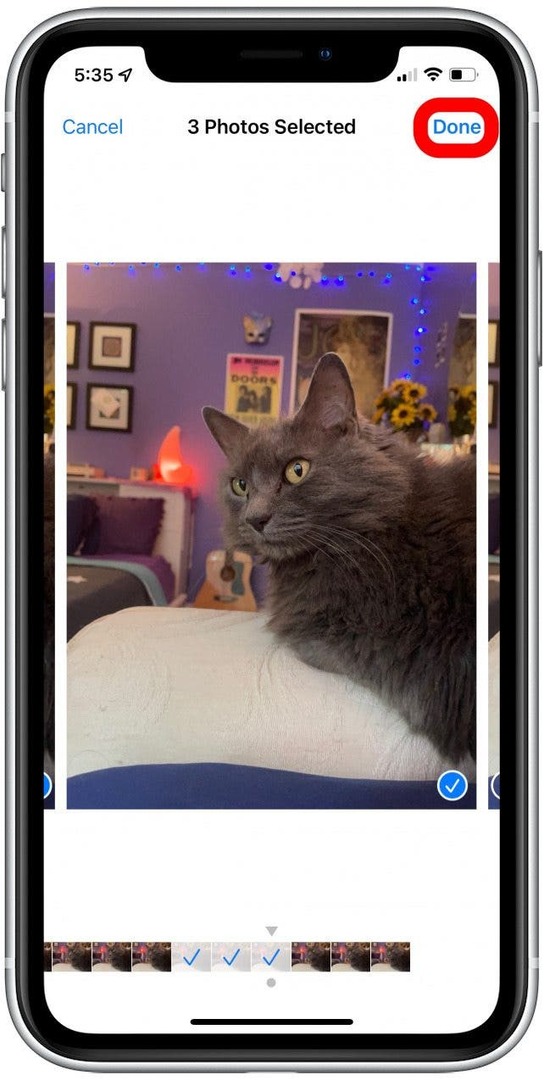
- Tendrás la oportunidad de elegir si deseas guardar todas tus fotos o solo las seleccionadas.
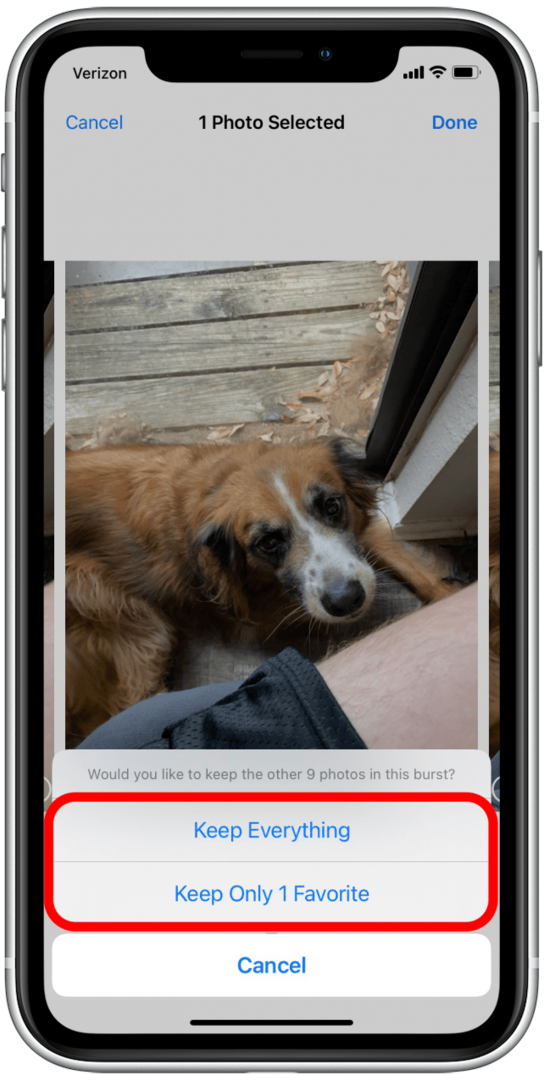
¡Y así es como tomas muchas fotos a la vez con el modo Ráfaga! Algunas de las mejores fotos en mi función de cámara fueron tomadas con el modo Ráfaga, ¡y te recomiendo que pruebes esta característica súper genial integrada en la cámara de tu iPhone!
Detalles del autor

Detalles del autor
Rachel Needell es redactora web destacada en iPhone Life, poeta publicada y fanática de Apple desde hace mucho tiempo. En la primavera de 2021, se graduó con su maestría en inglés, especializándose en literatura de principios del siglo XX. Le interesa todo lo relacionado con la tecnología y actualmente vive en Charlotte, Carolina del Norte, con su gato Blue.